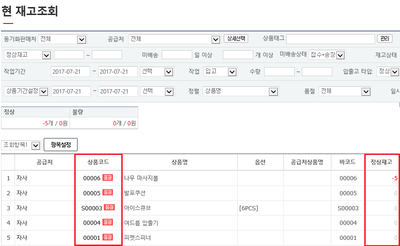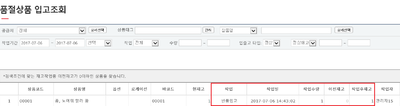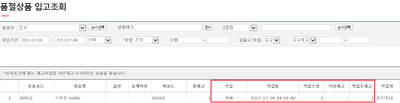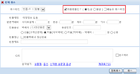|
|
| 83번째 줄: |
83번째 줄: |
| | | | |
| | 특정 작업 선택 후 수량을 기입하면 해당하는 작업을 통해 입고된 소진상품들을 조회 가능합니다. | | 특정 작업 선택 후 수량을 기입하면 해당하는 작업을 통해 입고된 소진상품들을 조회 가능합니다. |
| − | | + | </br> |
| | ex> 반품입고 / 3 ~ 으로 두고 검색시, 반품입고로 3개 이상 작업된 상품들만 조회됩니다. | | ex> 반품입고 / 3 ~ 으로 두고 검색시, 반품입고로 3개 이상 작업된 상품들만 조회됩니다. |
| | | | |
2024년 6월 4일 (화) 00:50 판
개요(수정진행중)
소진상품 입고조회 메뉴에서는 이전재고가 0개(마이너스 재고 포함)였던 상품 중 입고처리(단순입고, 반품입고, 배송취소, 재고이동 등)가 되어
현 재고가 1개 이상이 된 상품의 현황을 조회할 수 있습니다.
이 기능을 통해 업체에서는 품절을 해제해야 할 상품을 일괄적으로 조회 할 수 있습니다.
step 1. 검색조건 설정하기
|
[재고관리 > 소진상품 입고조회]
1. 다양한 검색 조건을 활용하여 소진상품 중 입고가 된 상품을 조회할 수 있습니다.
|
|
공급처
공급처별 상품 검색이 가능합니다. 단일 공급처를 선택하여 검색할 수 있으며,
상세선택 버튼을 통해 공급처를 다중 선택할 수 있습니다.
|
|
상품태그
상품에 등록된 상품태그별 검색이 가능합니다.
|
|
품절
품절 혹은 일시품절이 설정된 상품과 아닌 상품을 구분해서 검색할 수 있습니다.
|
|
작업기간 및 작업 수량
상품을 검색할 기간설정이 가능합니다.
특정 작업 선택 후 수량을 기입하면 해당하는 작업을 통해 입고된 소진상품들을 조회 가능합니다.
ex> 반품입고 / 3 ~ 으로 두고 검색시, 반품입고로 3개 이상 작업된 상품들만 조회됩니다.
|
|
상품태그
상품에 등록된 상품태그별 검색이 가능합니다.
|
|
step 2. 조회결과 확인하기
|
1. 현 재고조회 메뉴에서 현재 품절상태인 상품을 확인할 수 있습니다.
|
|
| 이지어드민 웹 > 재고관리 > 재고부족요청/조회2
|
|
2. 품절상품 입고를 위해 재고부족요청/조회2 메뉴에서 입고요청전표를 생성합니다.
|
|
|
|
|
3. 또한 입고요청전표2 메뉴에서 해당전표를 클릭 후 실제 입고수량에 대해 입고처리(완료처리버튼 클릭)를 합니다.
|
|
| 이지어드민 웹 > 재고관리 > 소진상품 입고조회
|
|
4. 소진상품 입고조회 메뉴에서 검색결과, 직전 재고가 0개(마이너스재고 포함)였던 상품 중 입고가 되어 현재고가 1개 이상된 상품이 일괄 조회됩니다.
단, 입고가 되더라도 마이너스 재고가 유지되는 상품들은 조회되지 않습니다.
|
|
|
5. 또한 해당 상품의 미배송(이지어드민 주문상태 : 접수, 송장) 주문수량을 확인할 수 있습니다.
|
|
- (참고) 자동반품입고 및 배송취소에 따른 소진상품 입고조회 확인
|
6. 다운로드 버튼 클릭시 엑셀파일로도 다운을 받을 수 있습니다.
판매처에 품절상품을 일괄적으로 해제해야 할 경우 기본자료로 활용할 수 있습니다.
|
|
관련 FAQ
|
|
|
|
|
|
|